„Google“ diskas yra viena iš patikimų internetinių debesų saugyklos platformų, kuri šiandien naudojama. Kiekvienam vartotojui siūloma iki 15 GB nemokamos saugyklos vietos. Vartotojai gali saugoti savo failus ir aplankus Diske ir pasiekti šiuos failus bei aplankus iš bet kurio savo įrenginio.
Daugelis vartotojų pranešė, kad bandydami pasiekti „Google“ disko failus ar aplanką mato klaidą. visas klaidos pranešimas yra toks:
Prieiga prie.googlrusercontent.com buvo atmestas. Neturite leidimo peržiūrėti šių failų. HTTP KLAIDA 403
Ar matote tą pačią klaidą? Nesijaudink, tu ne vienas. Tai viena iš dažniausiai pasitaikančių klaidų, su kuriomis susiduria „Google“ disko naudotojai.
Šiame straipsnyje apžvelgsime galimus pataisymus, kaip pašalinti šią klaidą jūsų naršyklėje.
Prieš pradėdami taisyti, įsitikinkite, kad:
- Jūs prisijungėte prie tinkamos „Google“ paskyros iš savo naršyklės lango.
- Turite reikiamus leidimus atidaryti failą. Jei nesate failo savininkas ir matote šią klaidą, galite paprašyti, kad failo savininkas suteiktų jums reikiamus leidimus.
- Jei esate prisijungę prie daugelio Google paskyrų, atsijunkite nuo visų paskyrų ir prisijunkite prie paskyros, iš kurios norite pasiekti failus.
Jei naršyklėje vis tiek matote klaidą. patikrinkite toliau išvardytus pataisymus.
Turinys
1 sprendimas: patikrinkite, ar „Google“ paslaugos veikia ir veikia
1. Aplankykite „Google Workspace“ būsenos puslapis ir patikrinkite, ar „Google“ disko paslauga veikia ir veikia.
2. Slinkite žemyn ir suraskite „Google“ disko paslaugą. Jei paslauga veikia, šalia jos pamatysite žalią varnelės simbolį. Norėdami gauti daugiau informacijos, žr. toliau pateiktą ekrano kopiją.

2 pataisymas: išvalykite slapukus ir naršymo duomenis
1. Atidarykite Google Chrome.
2. Viršuje esančioje paieškos juostoje įveskite toliau esančią komandą:
chrome://settings/clearBrowserData
3. Pasirodo langas Išvalyti naršymo duomenis. Skirtuke Pagrindinis patikrinkite parinktis Slapukai ir kiti svetainės duomenys.
4. Išskleidžiamajame meniu Laiko diapazonas pasirinkite Visą laiką.
5. Galiausiai spustelėkite Išvalyti duomenis mygtuką.
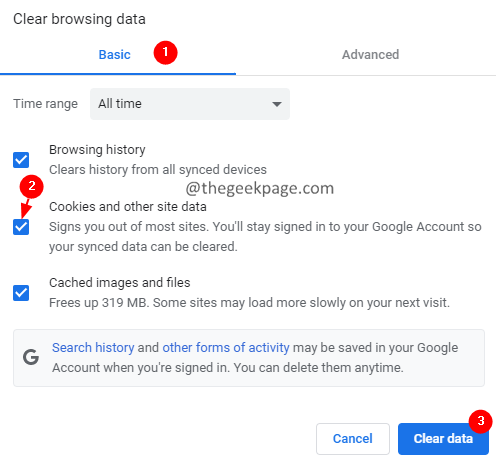
3 pataisymas: pabandykite prisijungti iš inkognito lango
1. Atidarykite „Chrome“ langą.
2. Dešinėje pusėje spustelėkite trys taškai.
3. Išskleidžiamajame meniu pasirinkite Naujas inkognito langas. Arba galite laikyti Ctrl + Shift + N raktai kartu.
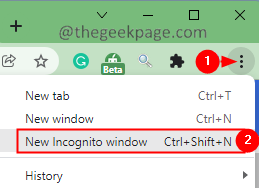
4 pataisymas: išjunkite „Google“ plėtinius
Patikrinkite, ar plėtiniai netrukdo „Google“ disko darbui.
1. Atsidariusiame „Chrome“ naršyklės lange įveskite chromas: // plėtiniai
2. Pamatysite plėtinių sąrašą. Perjunkite mygtuką, kad išjungtumėte plėtinį. Dabar patikrinkite, ar diskas atsidaro.
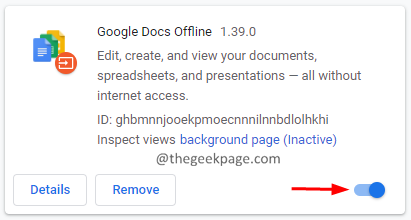
3. Pakartokite šį procesą kiekvienam plėtiniui ir patikrinkite, kuris plėtinys sukelia problemą, kai tik rasite, spustelėkite Pašalinti mygtuką, kad jį ištrintumėte.
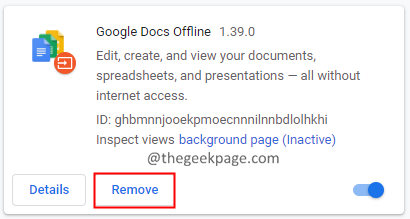
5 pataisymas: pabandykite prisijungti naudodami kitą naršyklę arba, jei įmanoma, naują įrenginį.
Jei nė vienas iš aukščiau pateiktų pataisymų neveikia, pabandykite prisijungti iš kitos naršyklės arba iš viso kito įrenginio.
Tai viskas, vaikinai!
Dėkojame, kad perskaitėte šį straipsnį.

![5 geriausios „Axie Infinity“ ir kitų NFT žaidimų naršyklės [2022 m.]](/f/249350f8befdc055d4d46156798e7377.png?width=300&height=460)
